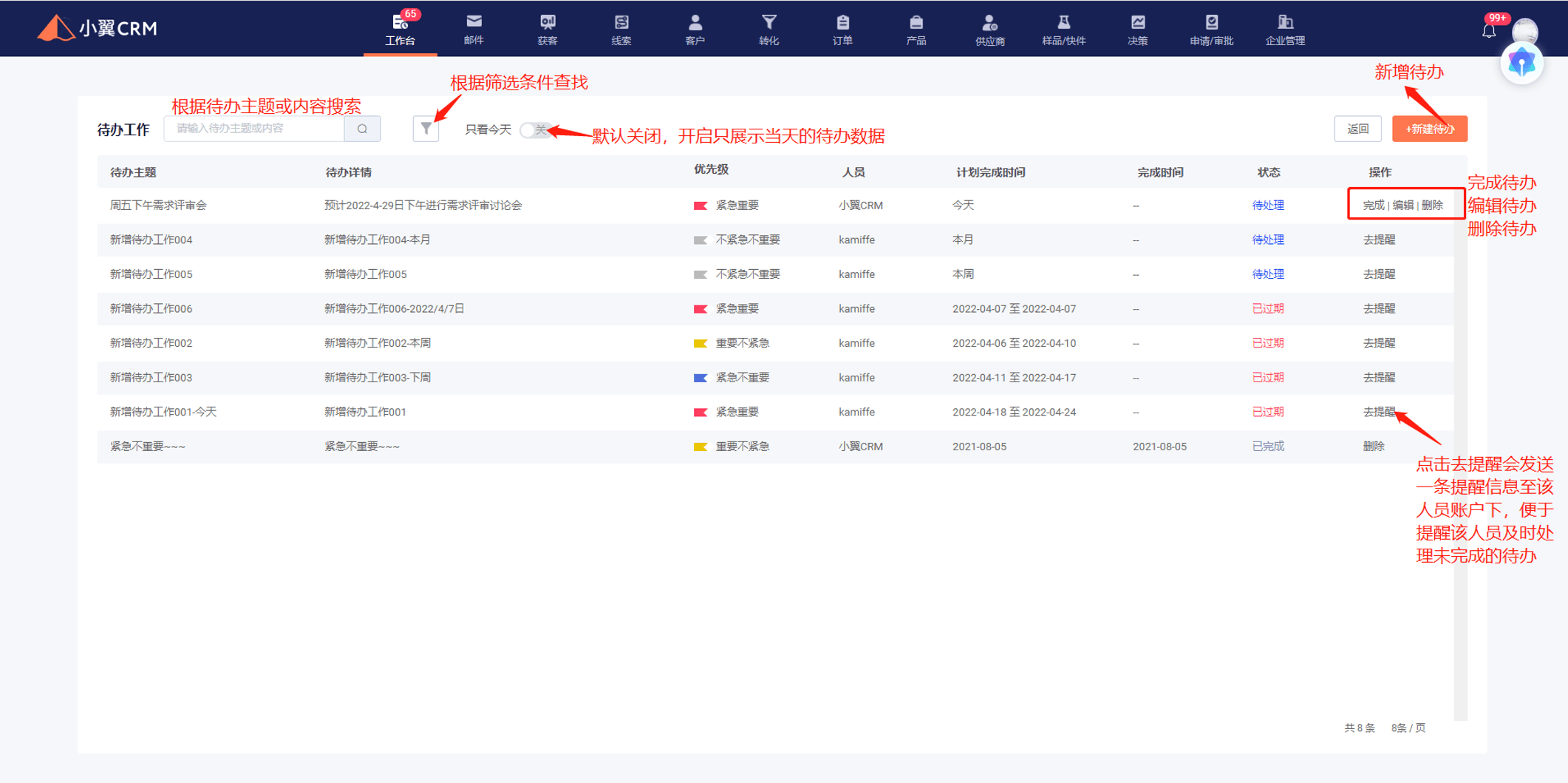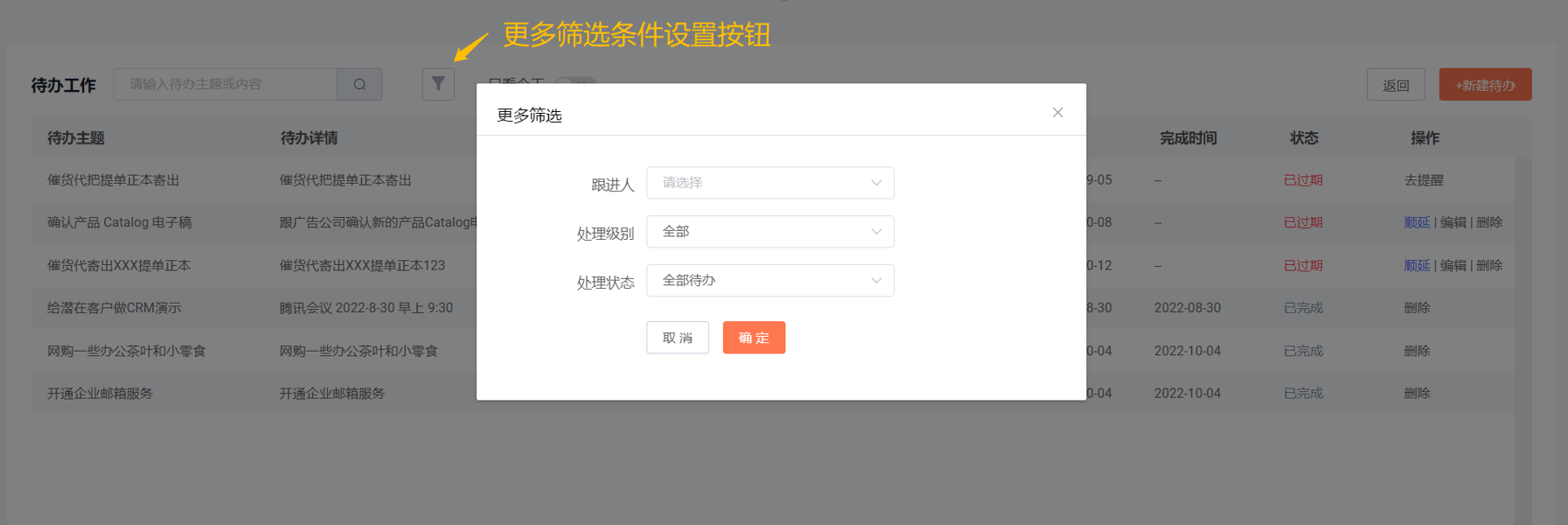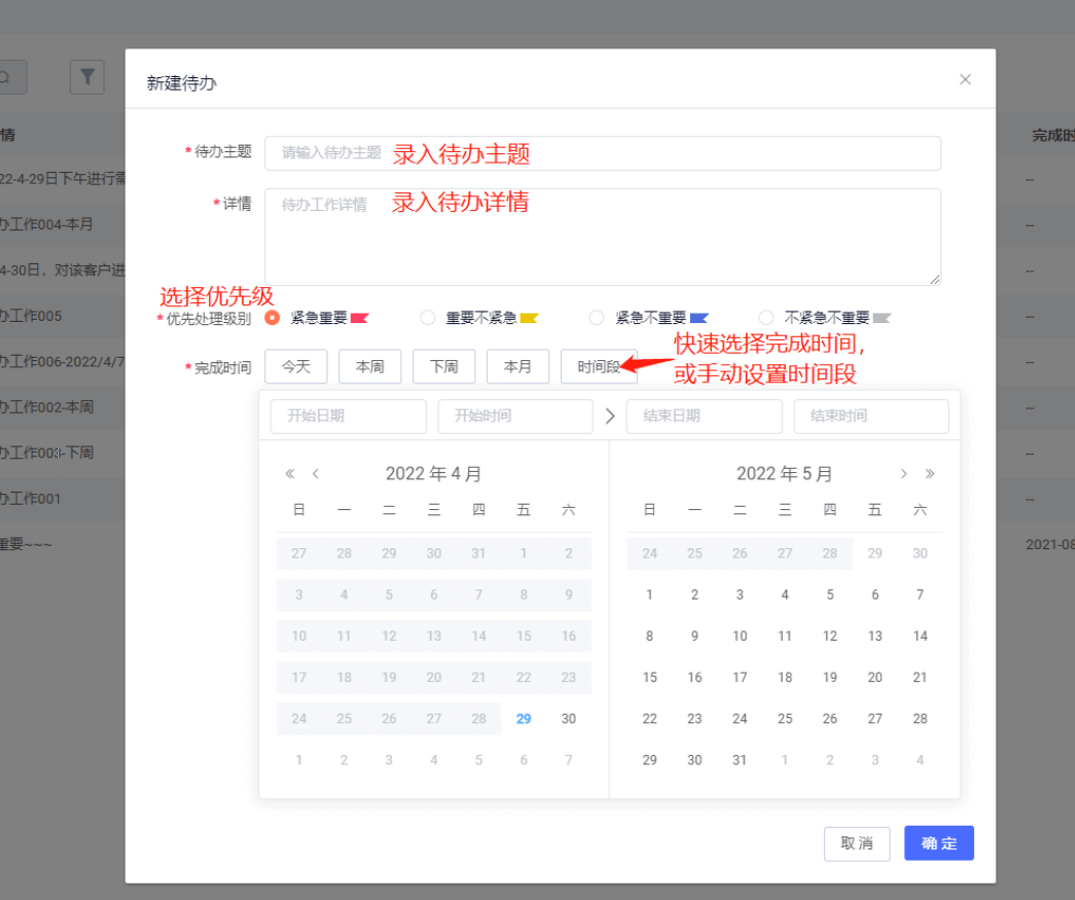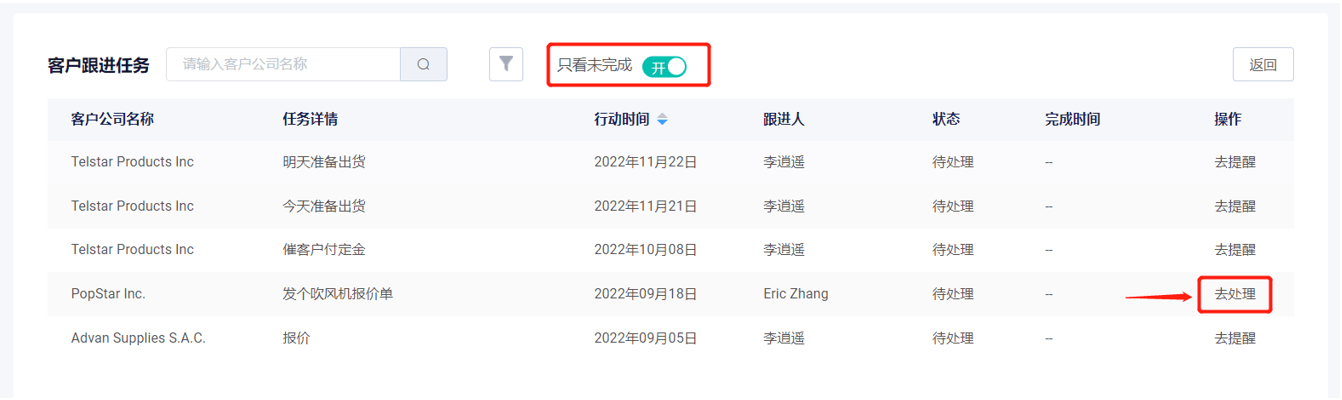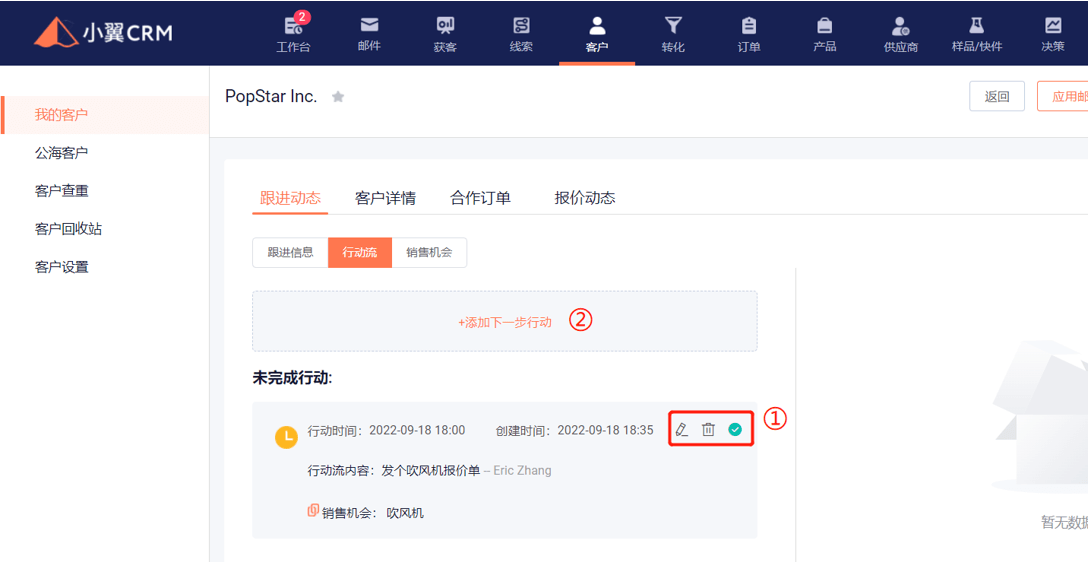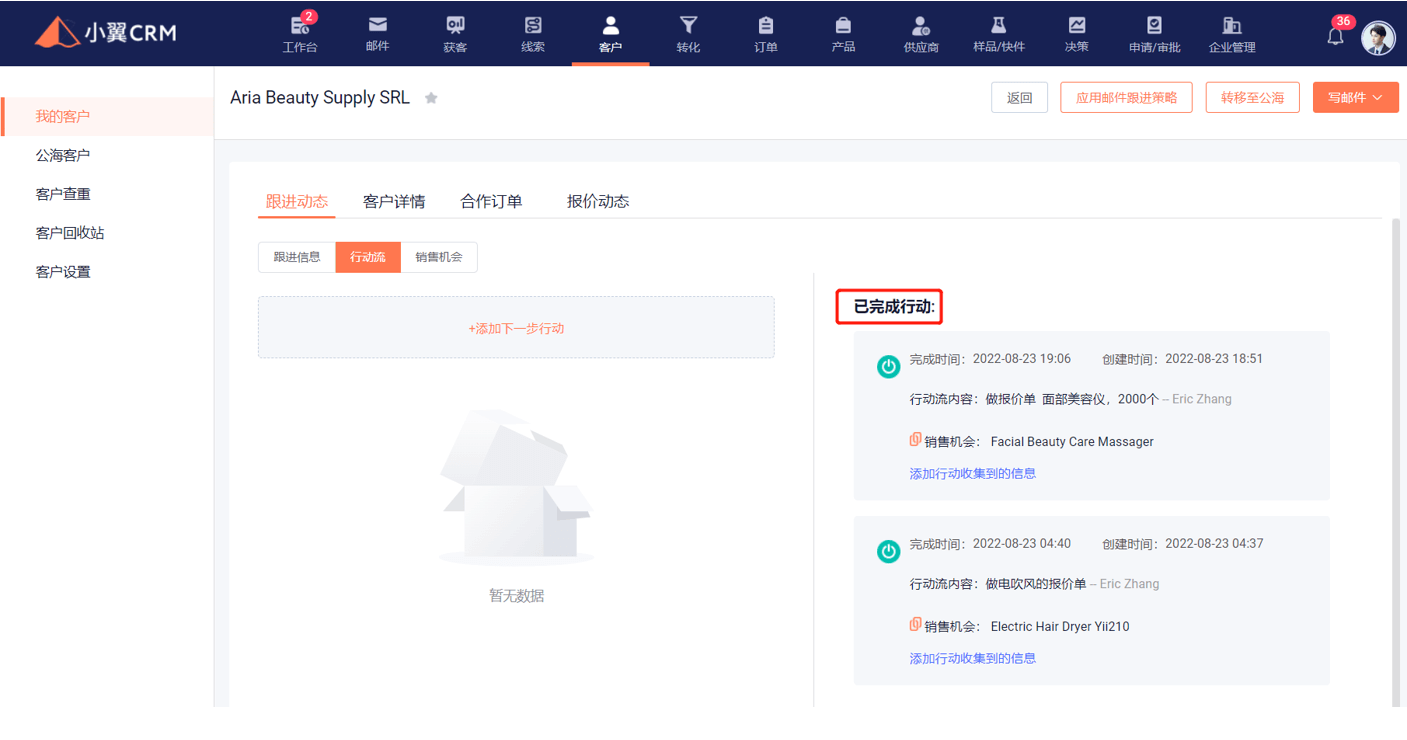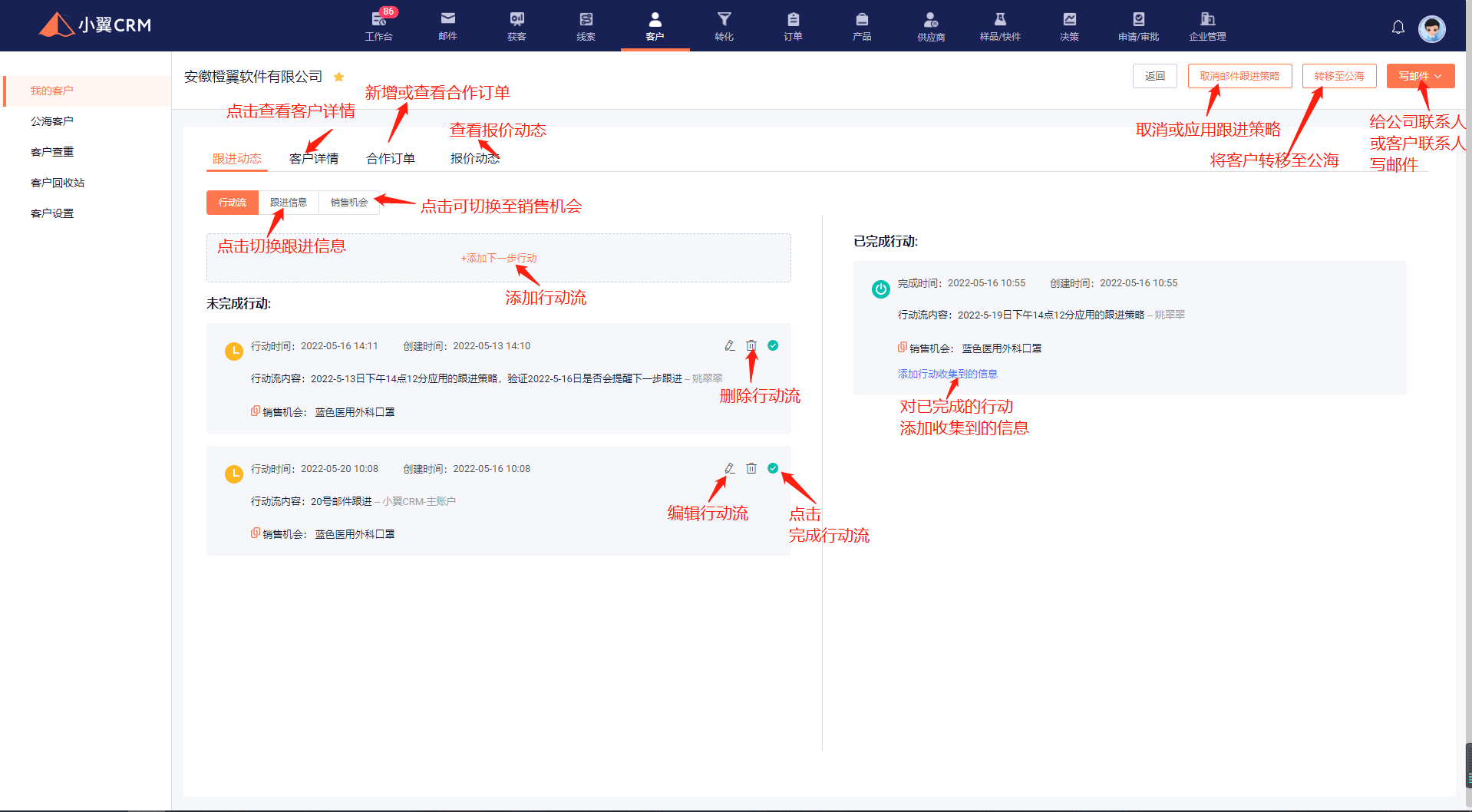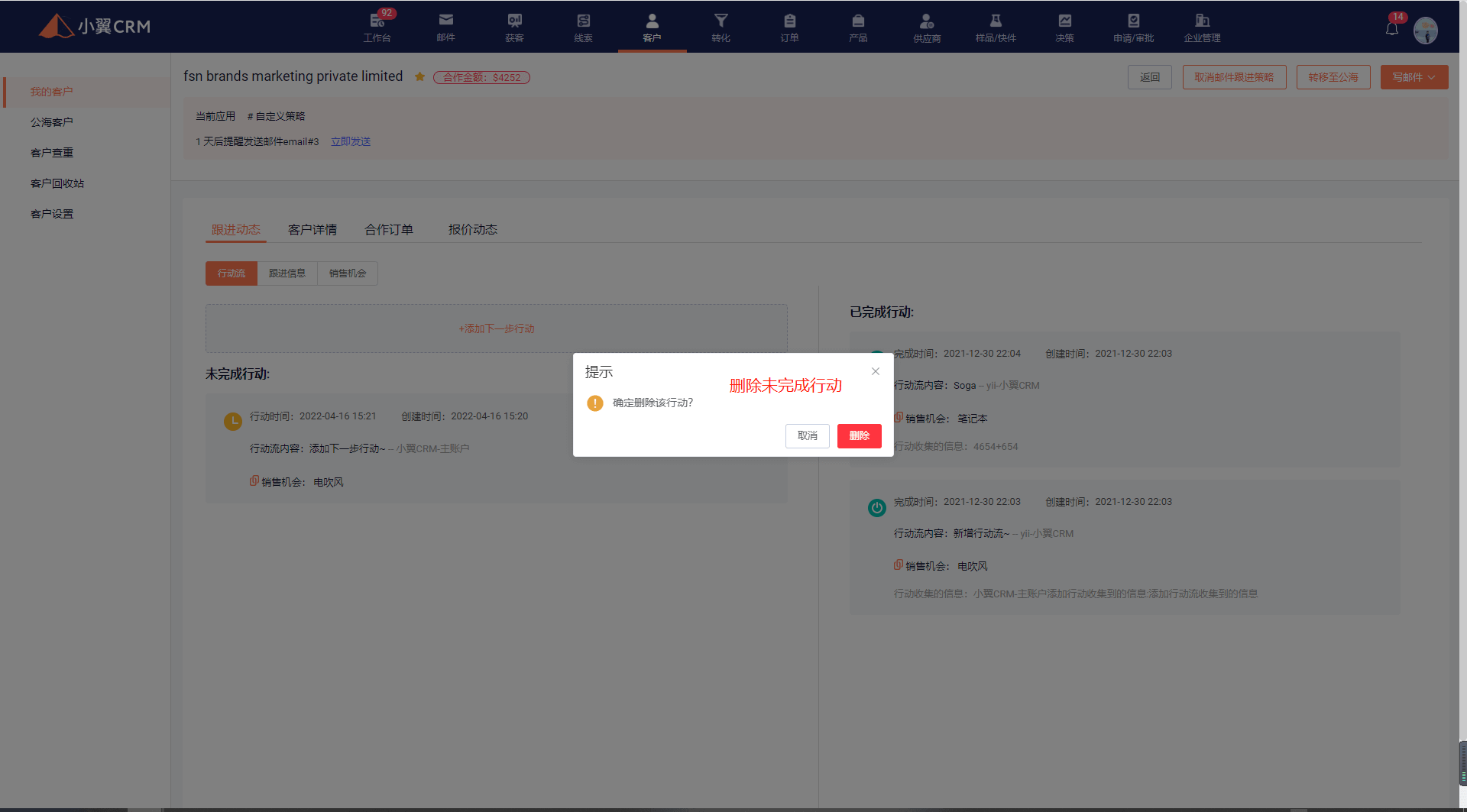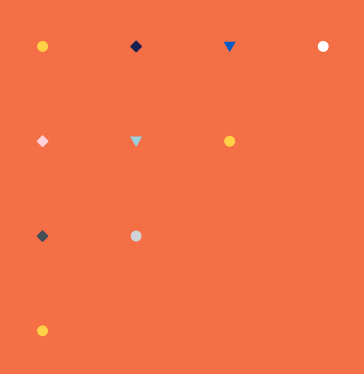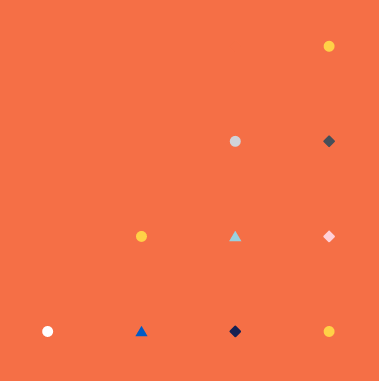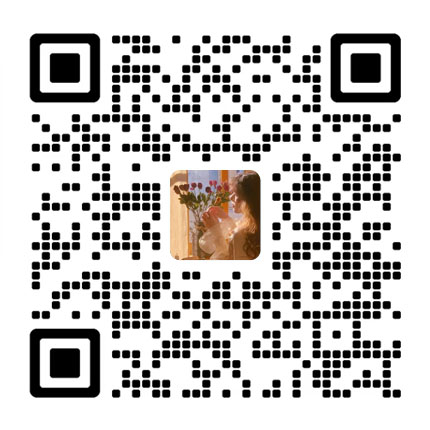待办工作事项下,分为 未读邮件、待办工作、客户跟进 及 申请审批 这 4 个部分的信息,每一部分的信息可以点击,切换显示对应的信息。
并且,如果每一部分存在待处理的事项,那么这些待处理的事项会以数字显示出来,以提示您有信息需要注意,它们可能需要尽快处理。
1. 未读邮件
点击“未读邮件”时,未读邮件的圆形图标背景色会点亮,并且下方显示未读邮件的列表。.
未读邮件列表中,显示用户最新的 5 ~ 6 封未读邮件。如没有未读邮件,则列表区域为空白。
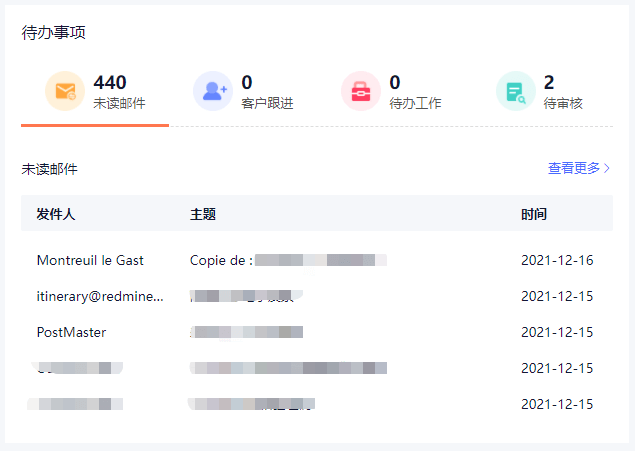
用户可以点击未读邮件,此时将跳转浏览邮件正文。
如果有较多的未读邮件未阅读,可以点击列表右上角的“查看更多”,跳转到邮件模块下的邮件列表中查看所有未读邮件。
2. 待办工作
点击“待办工作”时,待办工作的原型图标背景色会点亮,并且下方显示待办工作的列表。
此处列出的是所有未完成的待办工作事项:
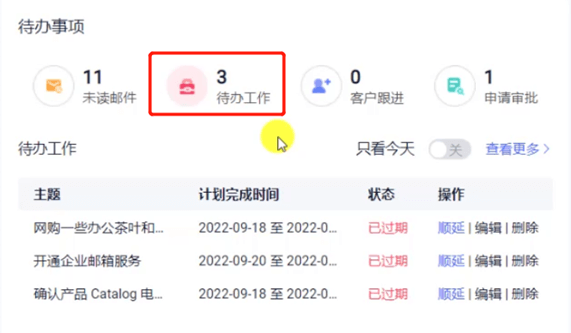
如果您需要查看今天的工作任务,只需要开启“只看今天”开关,列表会自动筛选计划完成时间为今天的待办事项。这在待办事项较多的时候会特别有用,有助于您更加聚焦当天应完成的待办工作事项。
对于未完成的待办工作,系统会提示状态“已过期”,用户可以进行编辑、删除或顺延的操作。
当点击顺延之后,待办工作事项的状态会立即从“已过期”变更成“待完成”,并且计划完成时间为“今天”。
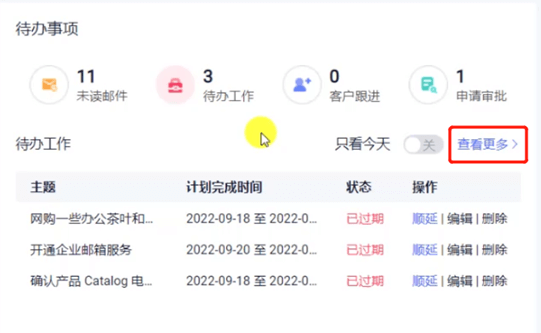
另外,点击界面上的“查看更多”,可以查看所有创建过的待办工作事项:
这里可以进行 新建待办工作事项、标记完成、编辑待办工作事项 以及 删除 等操作。
如果您的角色是系统管理员或部门管理人员,您也会看到所有员工或部门下属员工的各项待办工作事项。当员工或下属员工存在过期未完成的待办工作事项时,您可以根据工作管理需要,点击“去提醒”来提醒改员工及时完成工作事项。
同时您还可以搜索待办工作事项,通过待办主题或待办详情内容关键字在搜索框内快捷搜索。
搜索条件:
待办主题、待办内容详情、待办工作事项跟进人、处理级别(全部、紧急重要、重要不紧急、紧急不重要、不紧急不重要)、处理状态(待处理、已完成、已过期)等条件进行搜索。
新建待办:点击新建待办按钮,弹出新建待办窗口,录入待办主题、详情、选择优先级、选择完成时间后,点击【确定】按钮,即新增待办成功。
3. 客户跟进
点击“客户跟进”切换至客户跟进列表。
客户跟进仅展示之前计划在当天要执行的跟进客户行动。如果之前有计划当天需要执行的跟进客户的行动,则会显示在下方的列表中。
如果没有,下方的列表将为空白,并显示【去添加】的按钮。点击【去添加】将跳转至客户列表。
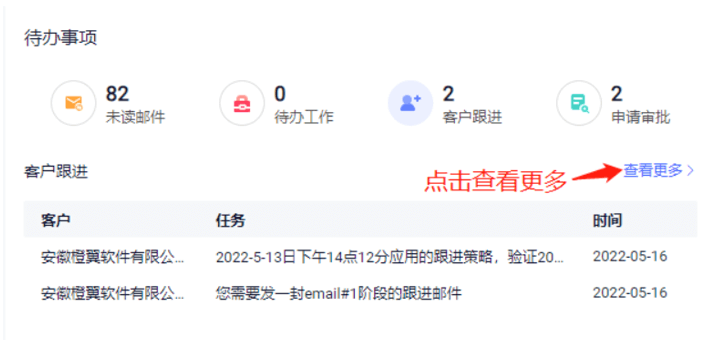
未创建任何客户跟进行动计划的列表状态示意图如下:
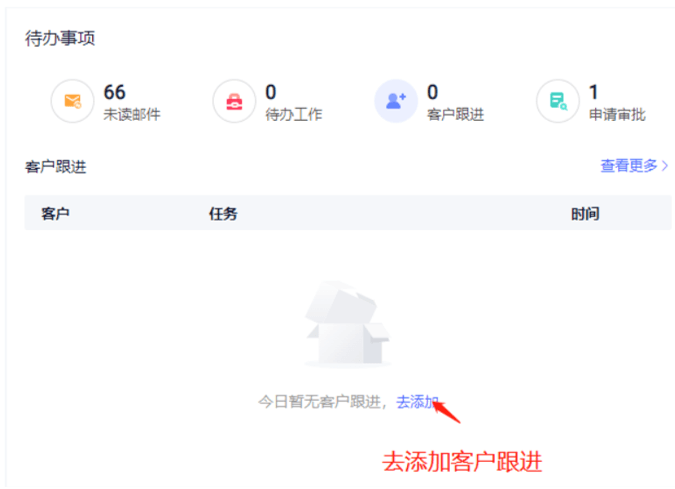
您可以点击列表上方的“查看更多”,进入所有客户跟进任务的列表界面:
这里的操作与上面待办工作中的工作事项列表类似。
系统默认开启了“只看未完成”的客户跟进任务的开关,此时列表中默认显示的是所有外贸业务团队成员未完成的客户跟进任务。
如果您的角色是系统管理员或销售管理人员,您会看到所有业务岗员工创建的客户跟进任务。您可以根据销售管理的需要,点击“去提醒”来提醒改员工及时执行客户跟进的计划行动。
当您自己也存在未完成的跟进客户计划行动时,此处可以执行“去处理”的操作,此时将会跳转到对应的客户跟进动态下。
如上所示,在客户【跟进动态】- 【行动流】下,存在着未完成的跟进行动。
区域 ① 处有三个操作按钮,分别是编辑行动、删除行动和标记行动完成。行动(流)内容为“发个吹风机报价单”,关联的销售机会为“吹风机”。
区域 ② 处,您可以随时添加下一步跟进客户行动,相当于待执行的具体跟进客户动作计划。
此时,当您做好了外贸报价单,并发送给客户之后,可以点击标记行动完成的按钮。
这样,跟进客户的计划行动就完成了。此时客户的【行动流】页面下,未完成的行动会消失,在右侧会出现一条已完成的跟进客户行动内容记录。
作为对比,我们以另一个完成跟进行动的客户行动流界面为例展示:
客户详情界面下查看跟进动态、规划下一步销售行动
在客户详情页面下,用户可对某条行动流记录,进行编辑、删除、完成等操作。
具体的界面及功能介绍,如下图:
在【客户】模块下,您可以对任意客户添加跟进行动计划。当天如果有未标记完成的客户跟进行动计划,将显示在【工作台】-【待办事项】下的“客户跟进”列表下。
删除未完成行动
客户详情-跟进动态列表中,点击【删除】按钮,弹出删除提示框。
点击【确定】文本框中的确定删除按钮,关闭该文本框,待办列表删除该条数据。
关于待办工作事项下的 申请审批 的使用说明,我们将在下一篇文章介绍。